مواد جي جدول
اڪثر ڪري، اسان استعمال ڪندا آهيون چيڪ بڪسز ايڪسل ۾ اسان جي ڪم جي فهرستن جي حيثيت ۽ ٻين کي ڏيکارڻ لاءِ. هن آرٽيڪل ۾، اسان بحث ڪيو ته ايڪسل مان چيڪ بڪس کي ڪيئن هٽائڻ. ائين ڪرڻ لاءِ، اسان استعمال ڪريون ٿا گھڻا Excel خاصيتون ، ڪي بورڊ شارٽ ڪٽس انهي سان گڏ VBA ميڪرو ڪوڊ Excel مان چيڪ بڪسز کي هٽائڻ لاءِ.
فرض ڪريو، ڪم ڪرڻ جي فهرست ۾، اسان مختلف ٽاسڪ ڏيکاريون ٿا انھن جي اھميت ليولز سان اسٽيٽس سان. اسٽيٽس ڪالم ۾ چيڪ باڪسز شامل آھن جيڪي ترتيب سان مڪمل ۽ نامڪمل ڏيکارڻ لاءِ چيڪ ٿيل ۽ اڻ چيڪ ٿيل اختيارن کي پيش ڪن ٿا.
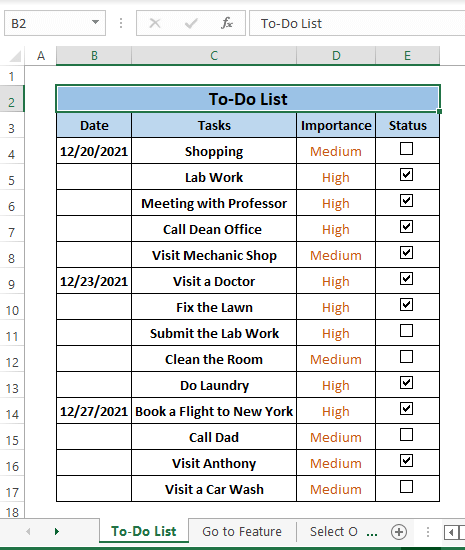
ڊائون لوڊ لاءِ ڊيٽا سيٽ
Excel.xlsm مان چيڪ باڪسز کي هٽايو7> 5 آسان طريقا Excel مان چيڪ باڪسز کي هٽائڻ جا
طريقو 1: خاص ڏانهن وڃو استعمال ڪندي خاصيت
Excel جي خاص ڏانھن وڃو خصوصيت ڪيترن ئي قسمن جي ڪنٽرول عناصر کي منتخب ڪري سگھي ٿي. چيڪ بڪس چونڊڻ جي صورت ۾، Go To Special ان کي آسان بڻائي ٿو.
Step 1: Go to Home > منتخب ڪريو ڳولهيو & منتخب ڪريو ( ترميمي سيڪشن ۾) > منتخب ڪريو خاص ڏانھن وڃو .
0>13>قدم 2: خاص ڏانھن وڃو ونڊو پاپ اپ. ۾ وڃو خاص ونڊو ۾، منتخب ڪريو آبجڪٽس پوءِ ڪلڪ ڪريو ٺيڪ .
0>14>سڀ چيڪ باڪسز ورڪ شيٽ ۾ چونڊيو وڃي جيئن توهان هيٺ ڏنل تصوير ۾ ڏسي سگهو ٿا.
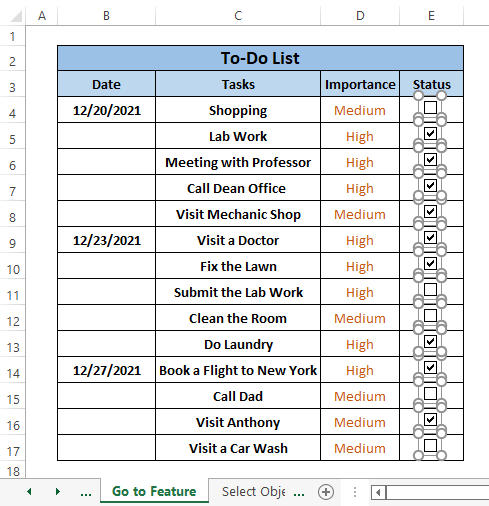
قدم 3: کي دٻايو Delete چاٻي، اهو سڀني کي هٽائي ٿو چيڪ باڪسز مانورڪ شيٽ.
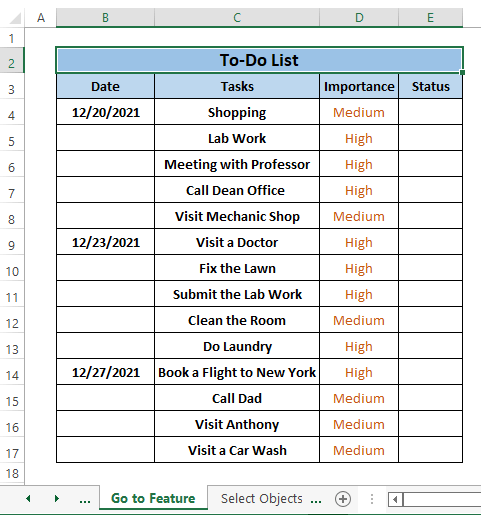
طريقو 2: استعمال ڪندي سليڪٽ آبجیکٹ آپشن 12>
ان ۾ گهر ٽئب ايڊٽنگ سيڪشن، ايڪسل کي هٽائڻ لاءِ هڪ ٻيو فيچر پيش ڪري ٿو چيڪ بڪسس جيئن آبجیکٹ چونڊيو. شيون منتخب ڪريو اختيار ورڪ شيٽ ۾ ڊفالٽ چونڊ کي فعال ڪري ٿو.
قدم 1: هوور ڏانھن گھر ٽئب > منتخب ڪريو ڳولهيو & منتخب ڪريو ( ايڊيٽنگ سيڪشن ۾) > اختيارن مان Select Objects کي منتخب ڪريو.
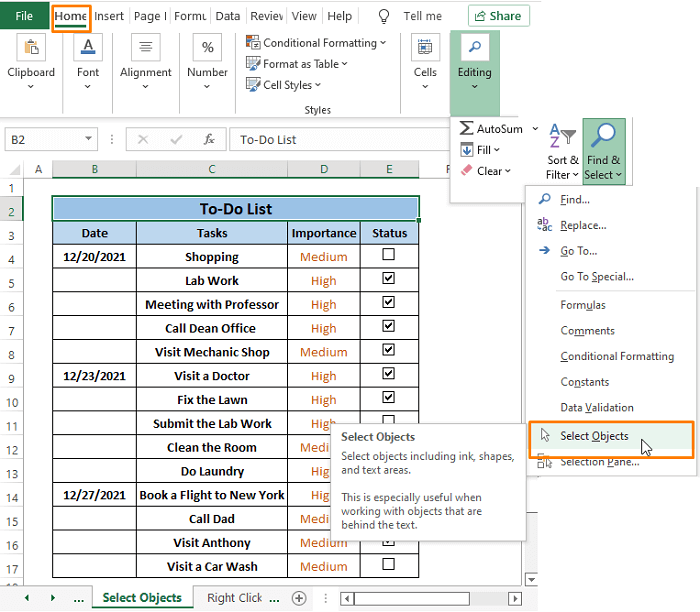
قدم 2: شيون چونڊيو ڊفالٽ سليڪشن کي فعال ڪري ٿو. ڪنهن به سيل يا پوري رينج ۾ چيڪ باڪس کي چونڊڻ لاءِ ڪرسر کي رکو ۽ ڇڪيو. .
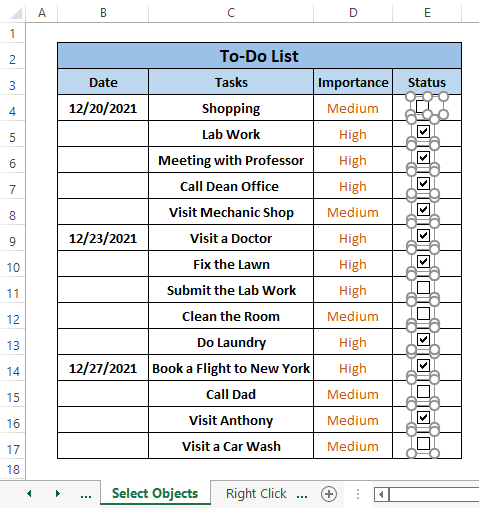
قدم 3: ڪيبورڊ مان ڪيبورڊ ڊيٽ ڪريو کي ٽيب ڪريو. اهو ورڪ شيٽ مان سڀني چيڪ بڪسز کي هٽائي ٿو.
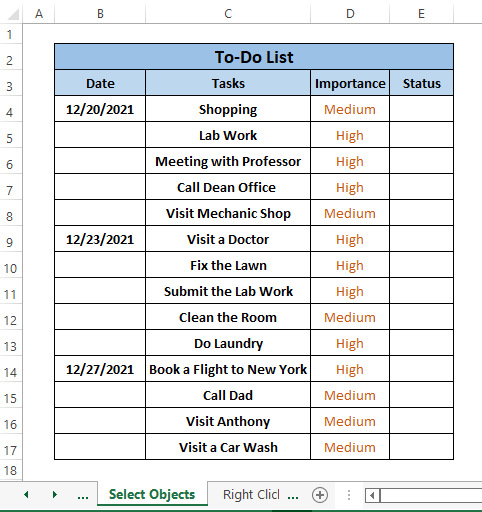
ٻئي خاص ڏانهن وڃو ۽ شيون چونڊيو ساڳي خاصيتون آهن. توھان انھن مان ھڪڙو استعمال ڪري سگھوٿا جيئن توھان چاھيو.
ساڳئي پڙھڻ:
- مواد کي ختم ڪرڻ کان سواءِ Excel ۾ فارميٽنگ کي ڪيئن ختم ڪجي
- Exel ۾ Decimals کي هٽايو (13 آسان طريقا) 23>
- ڪيئن ختم ڪجي ايڪسل ۾ ذيلي ٽوٽل (2 آسان طريقا)
طريقو 3: صحيح ڪلڪ ڪريو ۽ حڪم حذف ڪريو
هڪ پهرين شين مان هڪ چيڪ بڪس کي هٽائڻ لاءِ انهن کي چونڊڻ جي قابل هوندو. انهن تي ڪلڪ ڪندي چال نه ٿي ڪري. توھان کي ڪرڻو پوندو ساڄي ڪلڪ ڪريو ڪنھن به چيڪ بڪس تي انھن کي چونڊڻ لاءِ. پوءِتوهان صرف Delete Key تي ڪلڪ ڪري چونڊيل کي هٽائي سگهندا.
Step 1: Cursor مٿي ڪنهن به چيڪ بڪس تي ڪلڪ ڪريو. پوء ساڄي ڪلڪ ڪريو . ان کان پوء، توهان ڏسي سگهو ٿا چيڪ باڪس چونڊيو وڃي. رد ڪرڻ لاءِ ساڄي ڪلڪ ڪريو آپشن مينيو چيڪ بڪس کي ختم ڪرڻ کان سواءِ، مارو ESC . اهو سڀ ڪجهه هيٺ ڏنل تصوير سان ملندڙ نتيجن تي اچي ٿو.
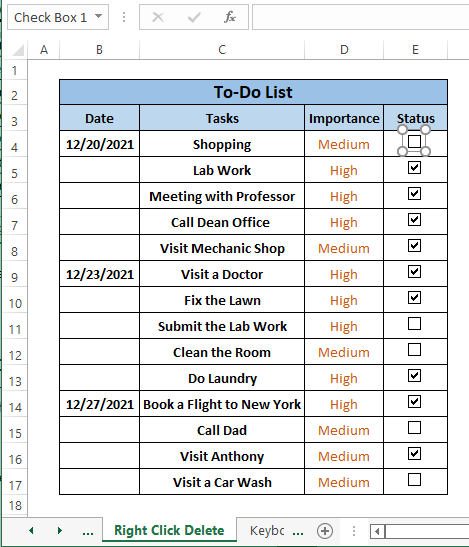
4>هڪ دفعي هن عمل کي استعمال ڪندي، توهان صرف هڪ چيڪ باڪس کي منتخب ڪري سگهو ٿا.
قدم 2: کي دٻايو Delete ڪيبورڊ مان ڪي. اهو ورڪ شيٽ مان چونڊيل چيڪ باڪس کي هٽائي ٿو.
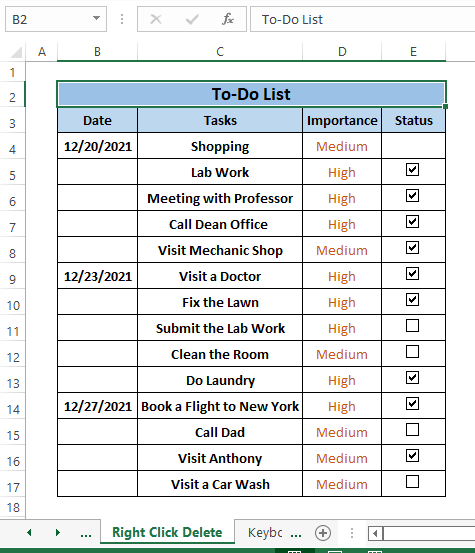
جيتوڻيڪ اهو تمام مشڪل ڪم آهي، توهان ڪري سگهو ٿا ورائي عمل کي ڪيترن ئي چيڪ باڪسز کي چونڊيو جيئن توهان چاهيو. بهتر نمائندگي لاءِ، اسان هن عمل کي استعمال ڪندي سڀئي چيڪ بڪس منتخب ڪريون ٿا پوءِ Delete Key تي ٽيپ ڪري انهن کي هٽائي ڇڏيو.
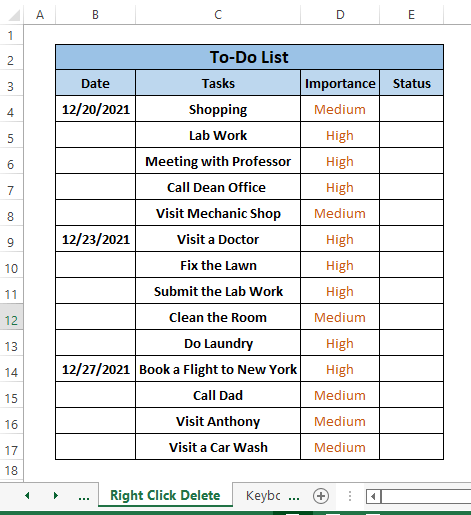
طريقو 4: ڪي بورڊ استعمال ڪرڻ شارٽ ڪٽ
جيئن اسان اڳ ۾ ذڪر ڪيو آهي، هڪ چيڪ بڪس کي هٽائڻ لاء هڪ قدم ان کي چونڊڻ جي قابل آهي. CTRL کي دٻائڻ ۽ پوءِ ڪنهن به چيڪ باڪس تي ڪلڪ ڪرڻ سان چيڪ بڪسز کي منتخب ڪرڻ لاءِ فعال ڪريو. ان کان پوءِ، توهان آساني سان ڪري سگهو ٿا Delete ان کي دٻائي ڪيبورڊ تي Delete key.
Step 1: پريس CTRL پوءِ ڪلڪ ڪريو ڪنهن به يا سڀني چيڪ بڪس تي. چيڪ باڪسز چونڊجي ويندا آھن جيئن ھيٺ ڏنل تصوير ۾ آھي.
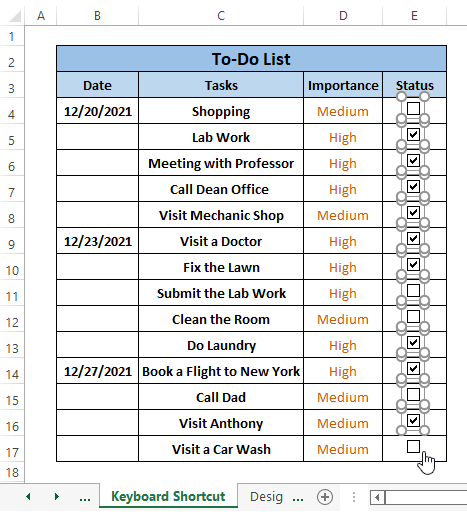
قدم 2: ٽيب ڪريو حذف ڪريو ڪيٻايو ان کان پوءِ سڀني کي ختم ڪري ٿو.چيڪ باڪس.
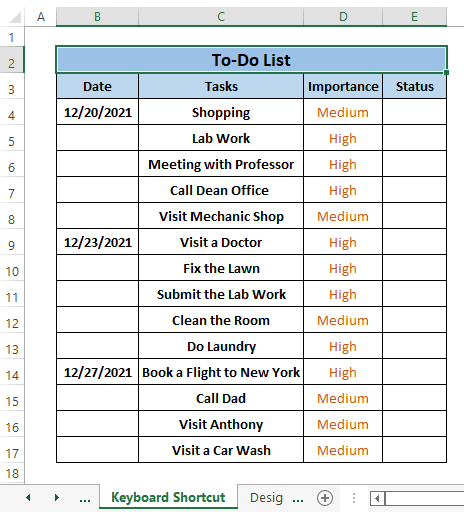
طريقو 5: VBA ميڪرو ڪوڊ استعمال ڪرڻ
اسان هڪ آسان لکي سگهون ٿا VBA ميڪرو ڪوڊ هڪ ورڪ شيٽ مان سڀني چيڪ بڪس کي هٽائڻ لاء. ميڪرو ڪوڊ هلائڻ کان اڳ، ورڪ شيٽ هيٺ ڏنل تصوير وانگر نظر اچي ٿي.
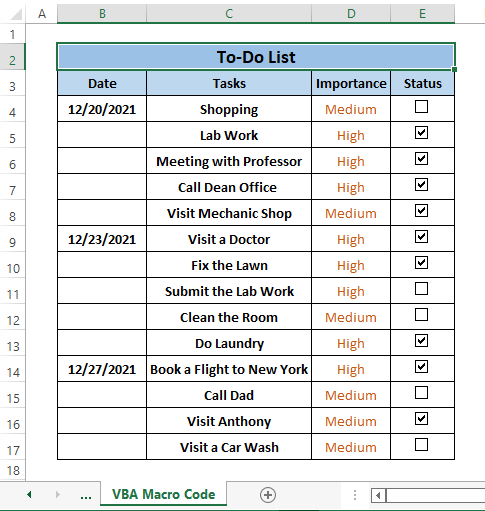
قدم 1: پريس ڪريو ALT+F11 مڪمل طور تي. Microsoft Visual Basic ونڊو پاپ اپ ٿئي ٿو.
Step 2: Toolbar مان، منتخب ڪريو Insert > چونڊيو ماڊل . هڪ Microsoft Visual Basic Module کلي ٿو.
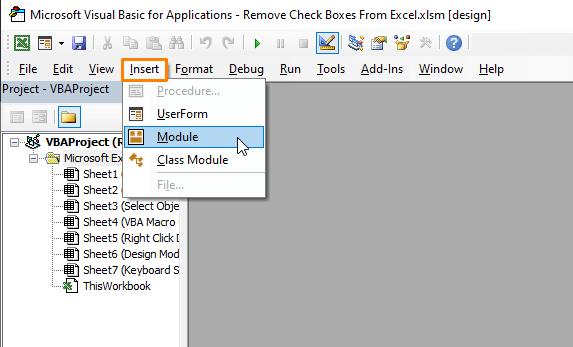
Step 3: هيٺ ڏنل code کي پيسٽ ڪريو Module .
3755
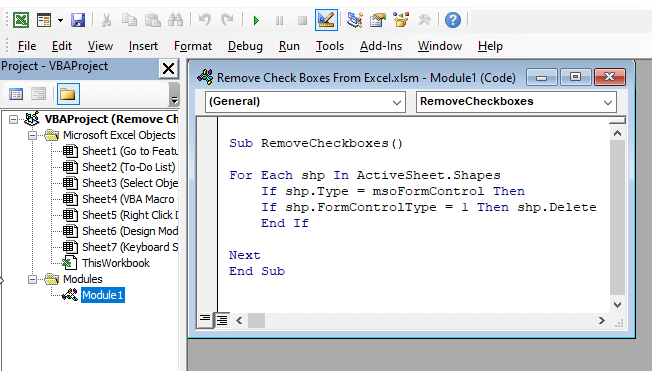
ڪوڊ فعال شيٽ ۾ سڀني شڪلن کي بيان ڪري ٿو جيئن msoFormControl پوءِ انهن کي حذف ڪري ٿو.
قدم 4: ٽئب F5 ميڪرو ڪوڊ هلائڻ لاءِ. ورڪ شيٽ ڏانهن واپس، توهان ڏسندا ته ڪوڊ جي عمل کي ورڪ شيٽ مان سڀني چيڪ بڪسز کي هٽائي ڇڏيو.
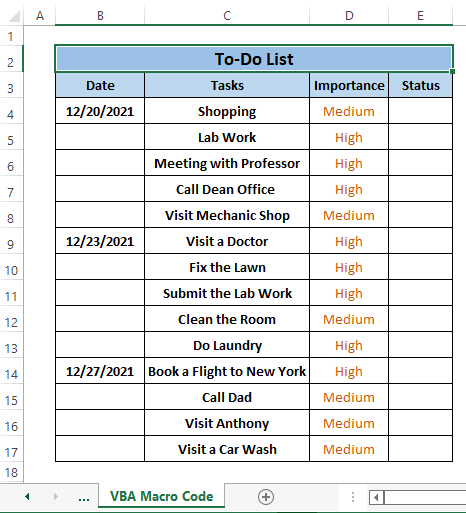
نتيجو
هن آرٽيڪل ۾، اسان ايڪسل ورڪ شيٽ مان چيڪ بڪسز کي هٽايو. اسان استعمال ڪريون ٿا Excel خاصيتون جهڙوڪ Go To Special and Select Objects , Keyboard Shortcuts انهي سان گڏ VBA Macro Code . خاص ڏانھن وڃو ، شيون چونڊيو ۽ VBA ميڪرو ڪوڊ پيش ڪريو سڀ چيڪ بڪسس جيڪي ھڪ وقت ۾ ختم ڪيا وڃن. ٻيا طريقا هڪ وقت ۾ صرف هڪ چيڪ بڪس کي هٽائي ٿو. اميد آهي ته توهان اسان جي بحث ڪيل طريقن ۾ پنهنجا گهربل طريقا ڳوليندا. تبصرو، جيڪڏهن توهان وٽ طريقن بابت وڌيڪ ڳولا آهي يا شامل ڪرڻ لاء ڪجهه آهي.

